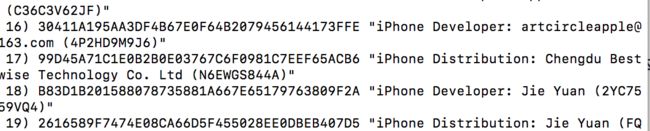这篇教程将手把手带领大家实现使用xcodebuild命令进行iOS的打包实现,并动态地为archieve文件添加资源文件,实现icon,和lauchScreen在打包时进行替换的工作。并编写sh脚本,运行脚本将自动进行打包。
让我们解放使用xcode打包的双手把!
一、
1)首先,我们需要了解一下xcodebuild命令,不了解的同学可以先去看看官方文档,或者打开终端,输入man xcodebuild -h命令来看看这个东西到底是用来干嘛的
Usage: xcodebuild [-project ] [[-target ]...|-alltargets] [-configuration ] [-arch ]... [-sdk [|]] [-showBuildSettings] [=]... []...
xcodebuild [-project ] -scheme [-destination ]... [-configuration ] [-arch ]... [-sdk [|]] [-showBuildSettings] [=]... []...
xcodebuild -workspace -scheme [-destination ]... [-configuration ] [-arch ]... [-sdk [|]] [-showBuildSettings] [=]... []...
xcodebuild -version [-sdk [|] [] ]
xcodebuild -list [[-project ]|[-workspace ]] [-json]
xcodebuild -showsdks
xcodebuild -exportArchive -archivePath -exportPath -exportOptionsPlist
xcodebuild -exportLocalizations -localizationPath -project [-exportLanguage ...]
xcodebuild -importLocalizations -localizationPath -project
这里我只截取了一部分
- 接下来,我着重说明xcodebuild -project 和xcodebuild -workspace命令
2.1 xcodebuild -project
xcodebuild [-project ] -scheme [-destination ]... [-configuration ] [-arch ]... [-sdk [|]] [-showBuildSettings] [=]... []...
根据api,我们编写的命令应该如下:
$xcodebuild -project 你工程的名字.xcodeproj -target 打出的.pp包名 -configuration Release clean -sdk iphoneos build CODE_SIGN_IDENTITY=你打包证书的名字
PROVISIONING_PROFILE=用于打包的描述文件的UUID SYMROOT="${projectDir}/build"
这条命令是以.xcodeproj的工程进行打包的,那么如果我们使用了cocoapods,那么就应该使用下面这条命令进行打包了
2.2 xcodebuild -workspace
xcodebuild -workspace -scheme [-destination ]... [-configuration ] [-arch ]... [-sdk [|]] [-showBuildSettings] [=]... []...
根据api,我们的命令应该如下:
$xcodebuild -workspace 你的项目名字.xcworkspace -scheme 你的项目名字 -sdk iphoneos build CODE_SIGN_IDENTITY=你打包证书的名字
PROVISIONING_PROFILE=用于打包的描述文件的UUID -configuration Release -derivedDataPath 打出的.app包的路径
注意:1.你打包证书的名字在钥匙串中查看,比如我使用的证书名字:
iPhone Distribution: Chengdu Bestwise Technology Co. Ltd (N******A)
2.获取描述文件的UUID:
输入下面的命令吧profile转换成plist查看uuid,注意保存这个plist,后面替换了资源文件后,进行重签名还会用到
用mac自带的命令security,cd到mobileprovision所在的文件夹,执行
security cms -D -i XXX.mobileprovision > entitlements.plist
打开该plist文件,便可看到UUID
2)执行导出ipa包的命令
xcrun -sdk iphoneos -v PackageApplication 你在上次命令生成的.app文件的路径 -o 导出的.ipa包的路径
在执行这行命令时,需要下载PackageApplication 这是安装教程
二、
2.1)下面,我们新建两个工程,一个用cocoapods导入随便一个三方,一个不用cocoapods,进行测试。
如图:
这里,我们创建了两个工程,我们这里只演示cocopads导入的工程,xcodeproj工程只是打包命令的不同,其他的不边则不再演示。
下面,我们给这个工程随便加入一个cocopads导入的三方,如"MBProgress.h"
2.2)执行命令,进行打包,工程的sign不用选,因为我们在打包命令里面已经指定了证书和描述文件,注意设置bundleID
如下图:cd 到工程根目录
xcodebuild -workspace ArchievePods.xcworkspace -scheme ArchievePods -sdk iphoneos build CODE_SIGN_IDENTITY="iPhone Distribution: Chengdu Bestwise Technology Co. Ltd (N******A)" PROVISIONING_PROFILE="35405510-1f6c-4465-ac05-3fd840f17ff1" -configuration Release -derivedDataPath /Users/Harvey/Desktop/ArchievePods/build
编译成功后,我们在工程根目录下可以看到多了一个build文件夹
逐层打开可以发现我们打出的.app包
2.3)执行命令,导出ipa包
xcrun -sdk iphoneos -v PackageApplication /Users/Harvey/Desktop/ArchievePods/build/Build/Products/Release-iphoneos/ArchievePods.app -o /Users/Harvey/Desktop/ArchievePods/包名.ipa
执行之后,我们可以看到已经生成了ipa文件,
至此,说明xcodebuild进行打包是可行的。
三、下面,我们编写sh脚本进行xcodebuild的打包工作,
首先,在工程根目录下创建autoBuild.sh脚本文件,代码如下
#!/bin/sh
#项目路径,根据你的配置进行修改
projectDir="/Users/Harvey/Desktop/ArchievePods"
# 打包生成路径 需修改
ipaPath="/Users/Harvey/Desktop/ArchievePods"
# Provisioning Profile 需修改 查看本地配置文件
PROVISIONING_PROFILE="35405510-1f6c-4465-ac05-3fd840f17ff1"
# Project Name
projectName="ArchievePods"
# 版本号
bundleVersion="1.0.0"
schemeName="ArchievePods"
# Code Sign ID
CODE_SIGN_IDENTITY="iPhone Distribution: Chengdu Bestwise Technology Co. Ltd (N******A)"
# xcodebuild -workspace 后生成 APP 路径
buildDir="build/Build/Products/Release-iphoneos"
# 创建打包目录
mkdir ${ipaPath}/AllPack
# 本地存放全部 IPA 的路径
allIPAPackPath="${ipaPath}/allPack"
# 清除缓存
rm -rf ${projectDir}/$buildDir
#build 生成app
xcodebuild -workspace ${projectDir}/${schemeName}.xcworkspace -scheme ${projectName} -sdk iphoneos build CODE_SIGN_IDENTITY="${CODE_SIGN_IDENTITY}" PROVISIONING_PROFILE="${PROVISIONING_PROFILE}" -configuration Release -derivedDataPath ${projectDir}/build
if [[ $? = 0 ]]; then
echo "\033[31m 编译成功\n \033[0m"
else
echo "\033[31m 编译失败\n \033[0m"
fi
# 先创建 payload 文件夹
mkdir ${ipaPath}/Payload
# 移动编译生成的 app 到的 Payload 文件夹下
cp -Rf ${projectDir}/${buildDir}/${schemeName}.app ${ipaPath}/Payload
if [[ $? = 0 ]]; then
echo "\033[31m app移动成功\n \033[0m"
else
echo "\033[31m app移动失败\n \033[0m"
fi
# App Bundle Name (CFBundleName)
appName="应用"
# App DisPlay Name
appDisplayName="自动打包"
# App Icon Name
appIconName="byy"
# App Download Name
appDownloadName="IPA名字"
# App Bundle id
appBundleId="com.bestwise.test.archeive"
# 创建不同 app ipa 目录
mkdir $allIPAPackPath/$appName
rm -rf $allIPAPackPath/$appName/*
# 生成 ipa
xcrun -sdk iphoneos -v PackageApplication ${ipaPath}/Payload/${schemeName}.app -o ${ipaPath}/$appDownloadName.ipa
#xcodebuild -exportArchive -archivePath ${ipaPath}/Payload/${schemeName}.app -exportPath ${ipaPath}/$appDownloadName.ipa -exportOptionsPlist '/Users/Harvey/Downloads/entitlements.plist'
if [[ $? = 0 ]]; then
echo "\033[31m \n 生成 IPA 成功 \n\n\n\n\n\033[0m"
else
echo "\033[31m \n 生成 IPA 失败 \n\n\n\n\n\033[0m"
fi
# 移动
mv ${ipaPath}/$appDownloadName.ipa ${allIPAPackPath}/$appName
然后我们需要给.autoBuild.sh文件赋予权限才能运行这个打包脚本
cd 到该目录下, 输入
chmod -R 777 ./autoBuild.sh
然后运行该脚本(在运行这个脚本前,我们可以把生成的/build文件夹,.ipa文件先删除,以检验效果)
./autobuild.sh
我们会看到我们的脚本执行了,并且生成了ipa文件,build目录
四、关于icon, launchscreen,资源文件的替换。
要实现这个功能,我们的思路是
①在info.plist里面设置好lauchScreen和icon加载的图片(当然你也可以在脚本中对工程的info.plist进行修改)
②替换AutoBuild.app 包内的资源文件,然后再对这个包进行重签名,最后导出ipa包
4.1) 4.1.1首先,我们在工程根目录下新增资源文件夹[bundleResources]这个文件夹下放置的是我们app的启动图,icon,json等资源文件,如图
4.1.2 第二步,修改info.plist,我们在info.plist中设置的launchscreen图片的名字与这个文件夹中的图片名字保持一致。如图:
当然,我们还需要在工程的general中设置一下
info.plist SourceCode
UILaunchImages
UILaunchImageMinimumOSVersion
7.0
UILaunchImageName
LaunchImage-750-1334
UILaunchImageOrientation
Portrait
UILaunchImageSize
{375, 667}
UILaunchImageMinimumOSVersion
7.0
UILaunchImageName
LaunchImage-640-960h
UILaunchImageOrientation
Portrait
UILaunchImageSize
{320, 480}
UILaunchImageMinimumOSVersion
7.0
UILaunchImageName
LaunchImage-640-1136h
UILaunchImageOrientation
Portrait
UILaunchImageSize
{320, 568}
UILaunchImageMinimumOSVersion
7.0
UILaunchImageName
LaunchImage-1242-2208h
UILaunchImageOrientation
Portrait
UILaunchImageSize
{621, 1104}
UILaunchImageMinimumOSVersion
7.0
UILaunchImageName
LaunchImage-320-480h
UILaunchImageOrientation
Portrait
UILaunchImageSize
{621, 1104}
CFBundleIcons
CFBundlePrimaryIcon
CFBundleIconFiles
Icon-60
注:test.json文件里面是随意一段json代码,我们在打出的包里进行测试,读取bundle资源,也可以不用 suit yourself!
4.2)在替换这些资源文件之后,我们必须对archieve.app文件进行重新签名,生成的app才能使用,可以google一下codeResign,有很多相关的资料。
在重签名时,我们需要entitlements.plist文件
这个文件的来源就是我们之前用security 命令获得的entitlements.plist的一部分。下面,我们把这一部分截取出来,依然放入工程的根目录。
4.3)下面我们将实现替换资源这一段代码的编写,完整的脚本代码如下
#!/bin/sh
#项目路径,根据你的配置进行修改
projectDir="/Users/Harvey/Desktop/ArchievePods"
# 打包生成路径 需修改
ipaPath="/Users/Harvey/Desktop/ArchievePods"
# Provisioning Profile 需修改 查看本地配置文件
PROVISIONING_PROFILE="35405510-1f6c-4465-ac05-3fd840f17ff1"
# Project Name
projectName="ArchievePods"
# 版本号
bundleVersion="1.0.0"
############# 重签名需要文件
# 以下文件需放在 ipaPath 路径下
Entitlements=$ipaPath/entitlements.plist
schemeName="ArchievePods"
#资源文件夹
bundleSourcesPath="/Users/Harvey/Desktop/ArchievePods/bundleResource"
# Code Sign ID
CODE_SIGN_IDENTITY="iPhone Distribution: Chengdu Bestwise Technology Co. Ltd (N*******A)"
# xcodebuild -workspace 后生成 APP 路径
buildDir="build/Build/Products/Release-iphoneos"
# 创建打包目录
mkdir ${ipaPath}/AllPack
# 本地存放全部 IPA 的路径
allIPAPackPath="${ipaPath}/allPack"
# 清除缓存
rm -rf ${projectDir}/$buildDir
#build 生成app
xcodebuild -workspace ${projectDir}/${schemeName}.xcworkspace -scheme ${projectName} -sdk iphoneos build CODE_SIGN_IDENTITY="${CODE_SIGN_IDENTITY}" PROVISIONING_PROFILE="${PROVISIONING_PROFILE}" -configuration Release -derivedDataPath ${projectDir}/build
if [[ $? = 0 ]]; then
echo "\033[31m 编译成功\n \033[0m"
else
echo "\033[31m 编译失败\n \033[0m"
fi
# 先创建 payload 文件夹
mkdir ${ipaPath}/Payload
# 移动编译生成的 app 到的 Payload 文件夹下
cp -Rf ${projectDir}/${buildDir}/${schemeName}.app ${ipaPath}/Payload
if [[ $? = 0 ]]; then
echo "\033[31m app移动成功\n \033[0m"
else
echo "\033[31m app移动失败\n \033[0m"
fi
# App Bundle Name (CFBundleName)
appName="应用"
# App DisPlay Name
appDisplayName="自动打包"
# App Icon Name
appIconName="byy"
# App Download Name
appDownloadName="IPA名字"
# App Bundle id
appBundleId="com.bestwise.test.archeive"
# 创建不同 app ipa 目录
mkdir $allIPAPackPath/$appName
rm -rf $allIPAPackPath/$appName/*
# 修改 Plist
defaults write ${ipaPath}/Payload/${schemeName}.app/info.plist "CFBundleName" $appName
defaults write ${ipaPath}/Payload/${schemeName}.app/info.plist "CFBundleDisplayName" $appDisplayName
defaults write ${ipaPath}/Payload/${schemeName}.app/info.plist "CFBundleIdentifier" $appBundleId
defaults write ${ipaPath}/Payload/${schemeName}.app/info.plist "Channel" $appDownloadName
if [[ $? = 0 ]]; then
echo "\033[31m 修改 Plist 成功\033[0m"
else
echo "\033[31m 修改 Plist 失败\033[0m"
fi
# 将对应的 资源文件(icon,lauchscreen,等资源文件) 复制到需要修改的 app 的目录下
cp -Rf $bundleSourcesPath/* $ipaPath/Payload/${schemeName}.app
if [[ $? = 0 ]]; then
echo "\033[31m 修改 icon 成功\033[0m"
else
echo "\033[31m 修改 icon 失败\033[0m"
fi
# 重签名
codesign -f -s "iPhone Distribution: Chengdu Bestwise Technology Co. Ltd (N*******A)" --entitlements $Entitlements ${ipaPath}/Payload/${schemeName}.app
if [[ $? = 0 ]]; then
echo "\033[31m 签名成功\n \033[0m"
else
echo "\033[31m 签名失败\n \033[0m"
fi
# 生成 ipa
xcrun -sdk iphoneos -v PackageApplication ${ipaPath}/Payload/${schemeName}.app -o ${ipaPath}/$appDownloadName.ipa
#xcodebuild -exportArchive -archivePath ${ipaPath}/Payload/${schemeName}.app -exportPath ${ipaPath}/$appDownloadName.ipa -exportOptionsPlist '/Users/Harvey/Downloads/entitlements.plist'
if [[ $? = 0 ]]; then
echo "\033[31m \n 生成 IPA 成功 \n\n\n\n\n\033[0m"
else
echo "\033[31m \n 生成 IPA 失败 \n\n\n\n\n\033[0m"
fi
# 移动
mv ${ipaPath}/$appDownloadName.ipa ${allIPAPackPath}/$appName
运行上面的一段脚本,将生成的ipa包安装到手机,看看icon和launchscreen是不是已经改变了呢!
当然,我们的test.json文件也在bundle目录下,是可以读取的,这里不再演示。
五、批量打包APP
其实,在sh脚本中写一个循环进行打包就可以了,在重签名的时候注意一下每个包的配置就可以了
更新:
当重签名报错:segmentation fault:11
1.打开终端,输入 security find-identity
我们用前面的一串数字进行重签名操作
codesign -f -s "iPhone Distribution: Chengdu Bestwise Technology Co. Ltd (N*******A)" --entitlements $Entitlements ${ipaPath}/Payload/${schemeName}.app
改为: codesign -f -s 99D45A71C1E0B2B0E03767C6F0981C7EEF65ACB6 --entitlements $Entitlements ${ipaPath}/Payload/${schemeName}.app